视觉工作室代码扩展:15 年 2023 个最佳
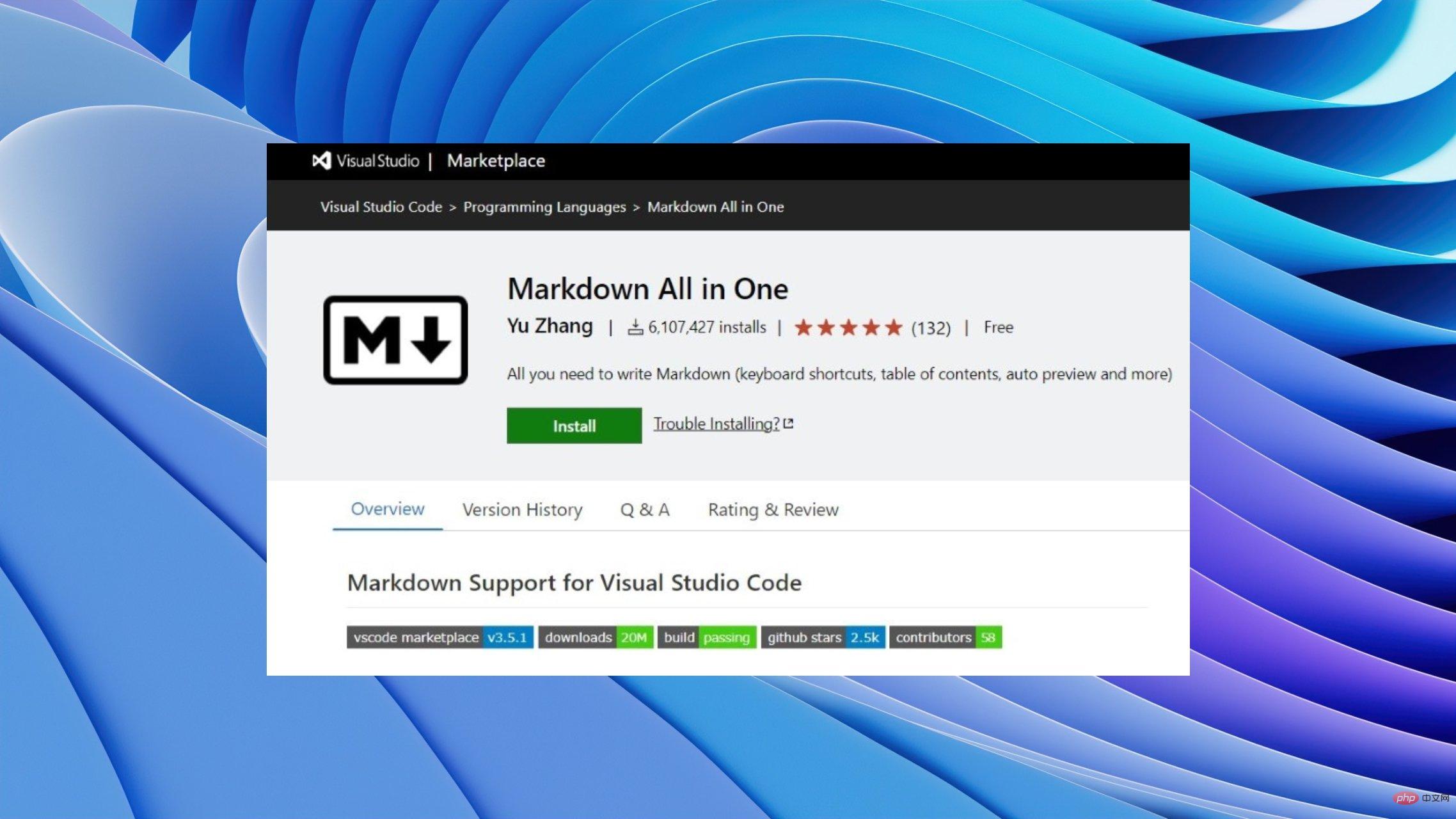
Visual Studio Code是Visual Studio IDE的迷你版本,它是轻量级的,可以使用大量的扩展,支持所有语言等等。当涉及到扩展时,你应该知道最好的Visual Studio Code扩展,以提高你的生产力。
对于Visual Studio IDE用户,我们已经有一个指南,列出了Visual Studio的一些最佳扩展。在本指南中,我们将为您提供一堆Visual Studio Code扩展,这些扩展将帮助您提高效率和生产力。让我们直接进入它。
什么是最好的Visual Studio Code扩展?
λ测试–提供实时跨浏览器测试
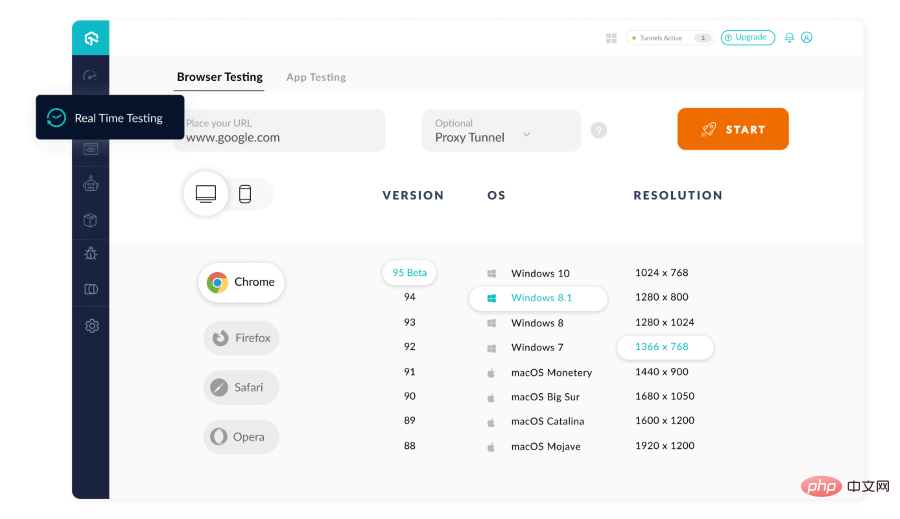
LambdaTest 是一个跨浏览器测试扩展,对开发人员非常有用。您可以测试公共或本地托管的网站和 Web 应用。
你可以在 Visual Studio Code 中编写代码,并使用此扩展在联机浏览器上对应用执行实时测试。它支持几乎所有的Web浏览器,并允许您在真实设备和操作系统上测试您的应用程序。
LambdaTest Visual Studio Code 扩展的一些最佳功能是:
- 提供自动浏览器测试。
- 在Android和iOS模拟器上进行实时测试。
- 基于云基础架构,可实现超快测试。
- 最详细的测试分析和可观测性套件
⇒ 获取 LambdaTest
支架对着色器 2– 用相同的颜色涂上相应的支架
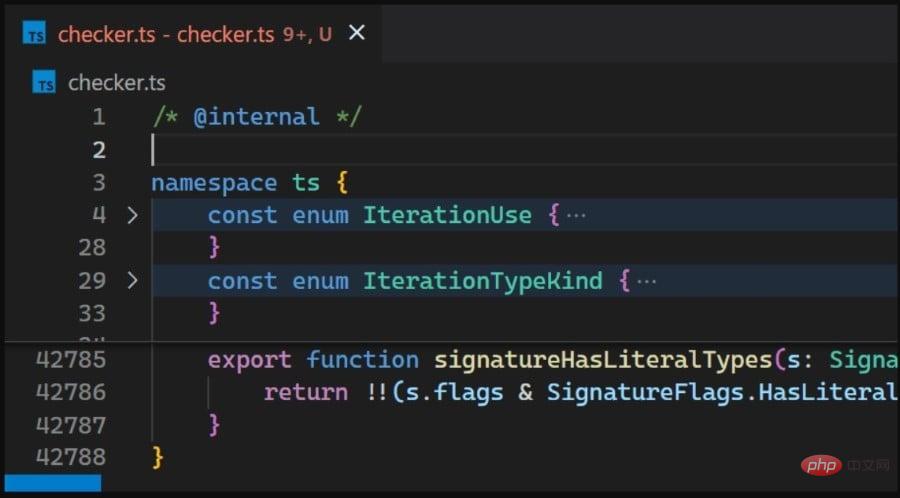
使用Bracker Pair Colorizer,您将能够使用相同的颜色绘制代码中的相应括号。
这可以帮助您在处理函数、嵌套组件和带括号或括号的对象时轻松识别。使用此扩展查找匹配的对并改进可导航性和可访问性。
支架对着色器的一些突出显示功能包括:
- 用于查找匹配的对。
- 改进了辅助功能。
- 允许您为函数着色,以便其他人易于理解。
⇒ 获取支架对着色器 2
更好的评论–对您的代码进行人性化的注释
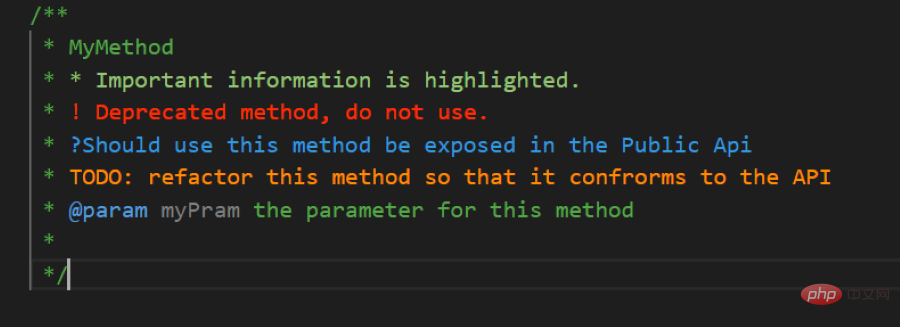
您可以使用 Better Comments Visual Studio Code 扩展在代码中制作人性化的注释。这使得其他人更容易理解源代码。
要输入更简单的注释,您需要做的就是在双正斜杠 // 和您的字符(例如 *(用于突出显示的文本)之后!(对于错误和警告),?(用于问题)、待办事项(用于待办事项)等。
以下是“更好的评论”的主要功能:
- 支持多种语言。
- 让您轻松添加用户友好的注释。
- 它易于使用和执行。
⇒获得更好的评论
漂亮– 让你的代码更漂亮
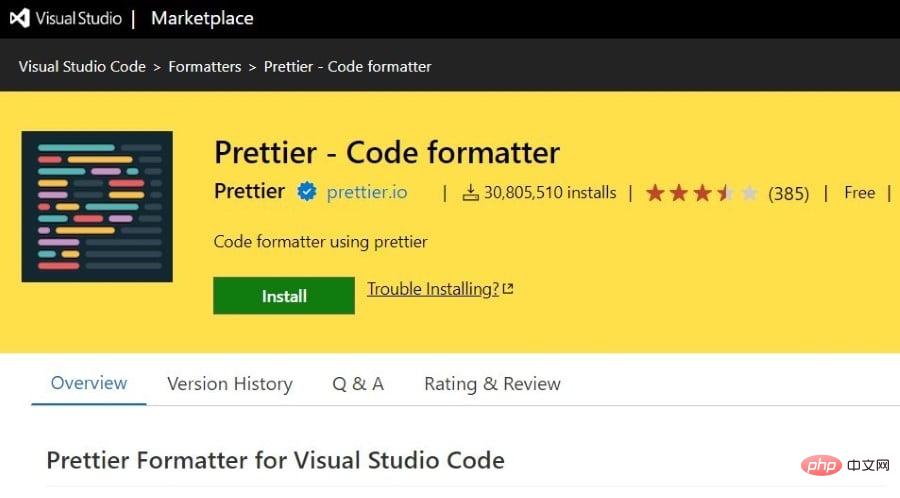
如果您希望保持代码一致,可以使用更漂亮的Visual Studio Code扩展。您可以配置设置并使用快捷方式保存它们。
当您保存配置时,Prettier 将根据该配置自动格式化您的代码并修复代码中的问题。它支持多种语言,如JavaScript,TypeScript,Java,JSON,CSS,HTML等。
以下是Prettier的一些最佳功能:
- 安装非常简单。
- 更轻松地保持代码一致。
- 在必要时包装代码,以使其保持在最大长度范围内。
⇒变得更漂亮
相对路径–自动查找文件的位置
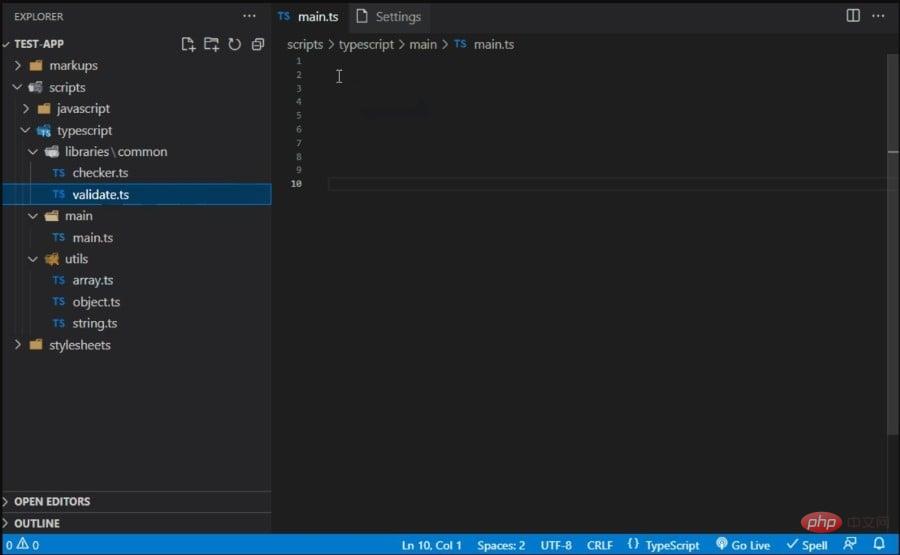
如果您使用的是大型存储库,则相对路径Visual Studio Code扩展可能会有很大帮助。
您可以使用此扩展名查找文件的相对路径。您需要做的就是键入文件名,扩展名将从当前位置找到该文件。
以下是相对路径扩展的最佳功能:
- 使用文件名查找文件的位置。
- 允许您访问任何文件位置,尤其是在大型存储库中。
⇒获取相对路径
吉特伦斯– 了解谁在您的代码中更改了什么以及为什么更改了内容
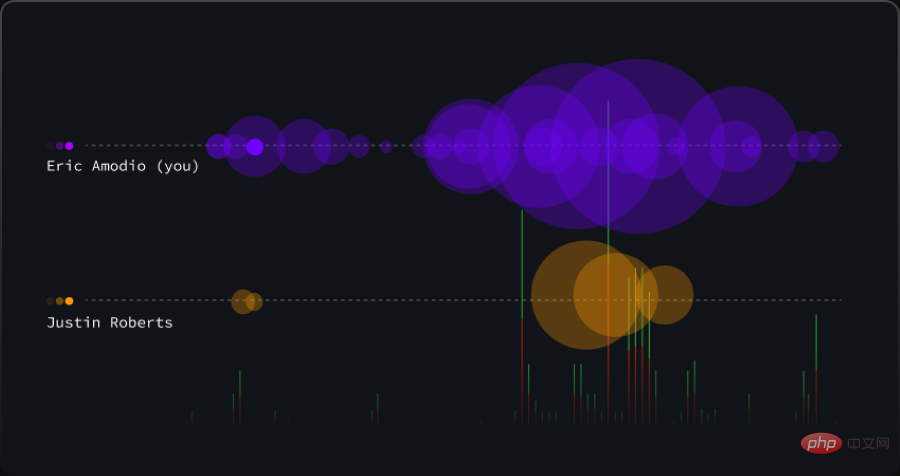
使用 GitLens Visual Studio Code 扩展,您将能够了解有关代码的重要信息。
您可以了解对它们进行更改的人员、内容和原因。该过程需要几秒钟,扩展名还为您提供文件修订历史记录。
GitLens 的一些最佳功能是:
- 为您提供谁、什么以及为什么更改代码。
- 显示代码更改的修订历史记录。
- 提供侧边栏,以便于导航。
- 您可以与GitHub,GitLab,Gitea,Gerrit等集成。
⇒ 获取 GitLens
片段–轻松输入重复代码
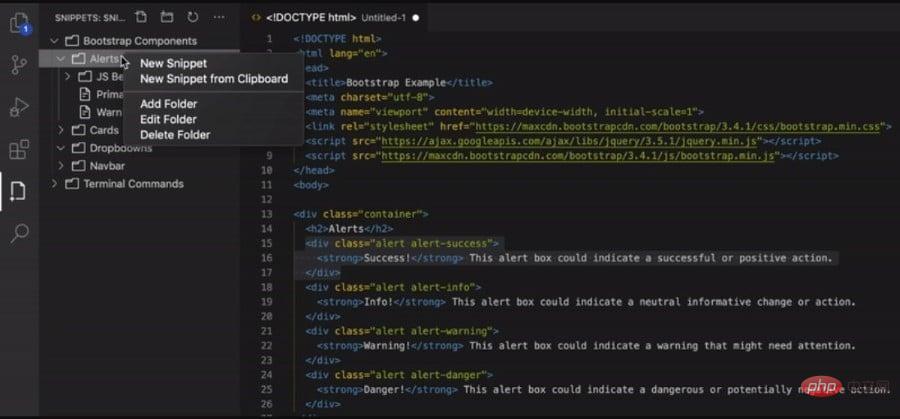
代码段扩展允许您通过输入重复代码(例如循环复杂的 HTM 结构)来更轻松地编写代码。
您可以使用代码段来扩展代码段的功能,允许您组织代码段、创建代码段、打开或编辑代码段等。
查看代码段的最佳功能:
- 可以使用 VS 代码编辑器创建代码段。
- 组织和编辑代码段。
- 轻松输入重复代码,例如循环等。
⇒获取代码段
进口成本– 这可以让您称量包裹的大小
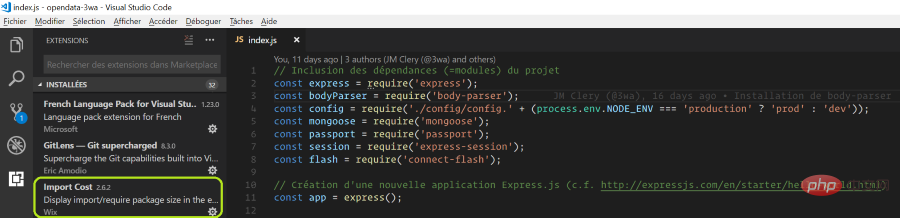
可以使用导入成本 Visual Studio 代码扩展来处理导入包的大小要求。
您可以很好地了解导入包的大小,并消除由于导入包上添加的依赖项的大小而引起的问题和问题。
以下是“导入成本”扩展的最佳功能:
- 支持默认导入。
- 支持整个内容导入。
- 选择性和子模块导入。
- 支持 JavaScript 和 TypeScript。
⇒获取导入成本
数据包图标– 获取以我的世界为主题的图标
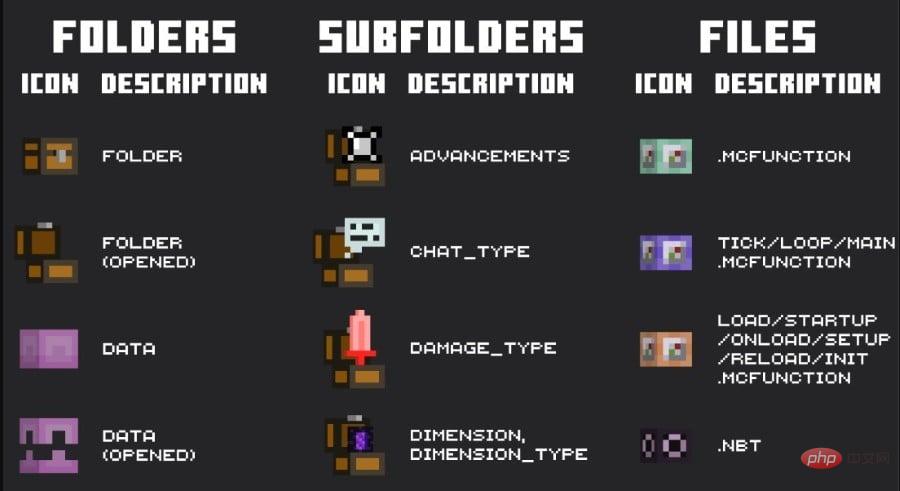
如果您是 Minecraft 爱好者和编码员,您一定会喜欢 Datapack 图标,它可以应用于文件夹、子文件夹和文件。
它易于使用,非常适合为您提供 Minecraft 外观和感觉的包。数据包图标是专门为数据包开发人员制作的。
以下是数据包图标的主要亮点:
- 专为数据包图标而设计。
- 为您提供以《我的世界》为主题的外观。
- 您可以应用文件夹,子文件夹,文件等的图标。
⇒ 获取数据包图标
降价多合一– 提高整体生产力和速度
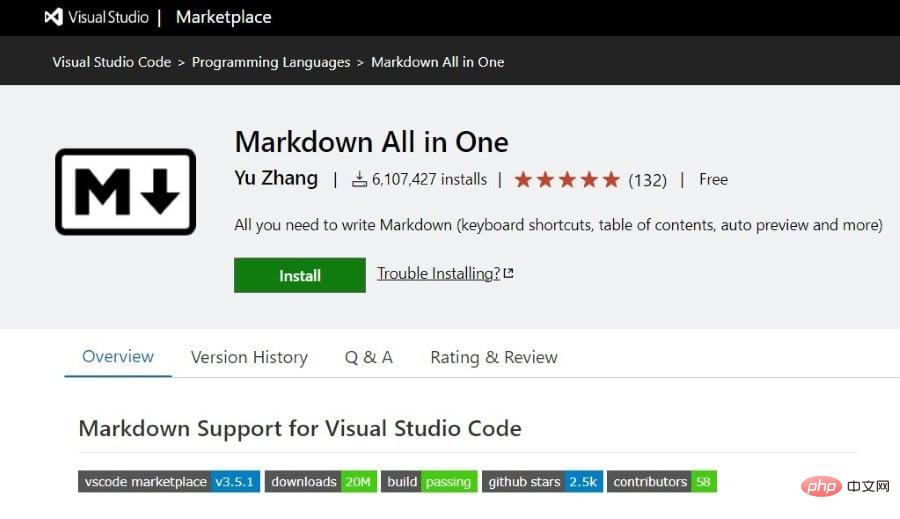
您可以使用降价多合一快捷方式来提高不同技术领域的整体生产力和速度。
Markdown All in One Visual Studio Code扩展提供了易于使用的快捷方式和内容的自动预览。
以下是Markdown All in One的一些显着功能:
- 使用快捷方式更改文本和添加内容。
- 提供语法自动完成功能。
- 您可以切换粗体、斜体、删除线和格式。
⇒ 多合一降价
塔宁–初学者开发人员的绝佳扩展
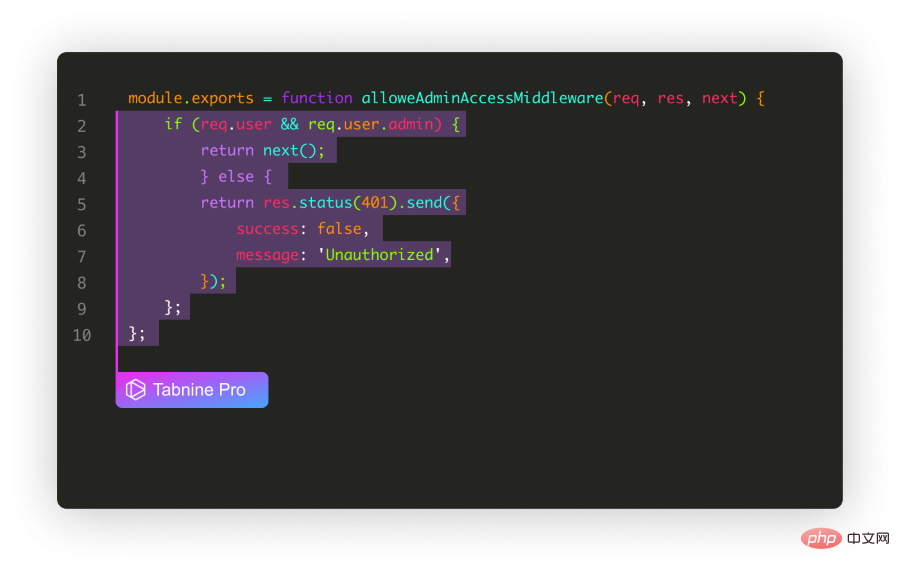
如果您是初学者开发人员,则可以使用AI驱动的Tabnine Visual Studio Code扩展。它有助于提高整体生产力。
它支持所有语言,有助于实时整行完成,无需退出编辑器即可生成整个函数,并编写您要查找的内容,Tabnine 将为您推荐正确的代码。
以下是 Tabnine 扩展的最佳功能:
- 为您提供实时整线补全。
- 允许您使用自然语言完成代码。
- 支持所有语言。
- 最适合初学者。
⇒ 获得塔宁
待办事项亮点– 收到未解决的笔记的通知
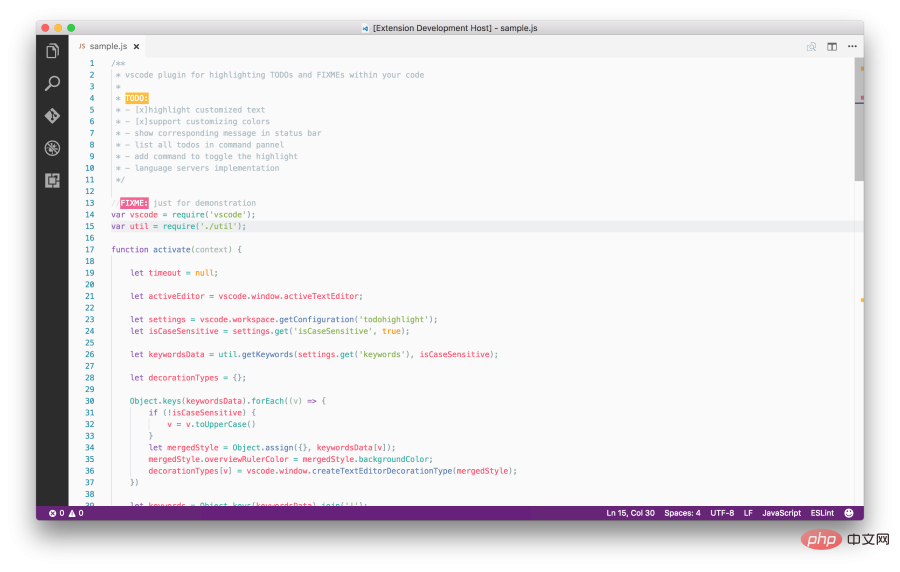
使用TODO突出显示,您将能够纠正代码中的修复程序。TODO Highlight Visual Studio Code 扩展突出了需要您注意的 TODO,您可以在方便时解决它们。
此扩展程序可让您为待办事项提供不同的颜色,以便于识别,根据您的方便自定义关键字等等。
以下是TODO亮点的最佳功能:
- 对不同的TODO应用不同的颜色。
- 提醒您需要注意的笔记。
- 可以在单独的文件中预览注释。
⇒ 获取待办事项突出显示
书签–将书签添加到代码中以便于导航
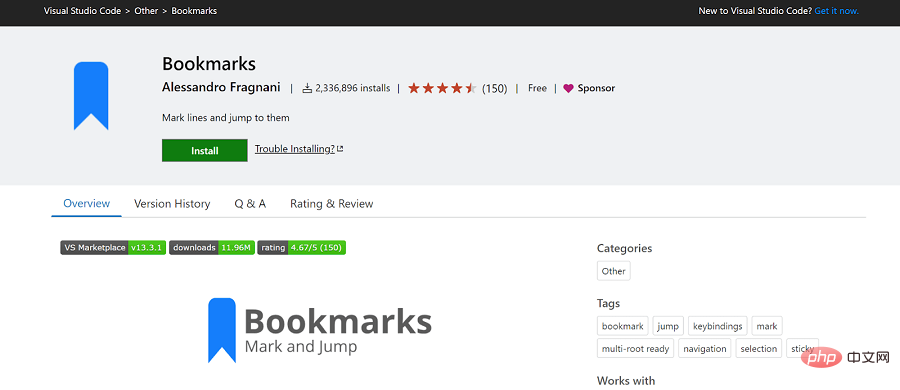
书签Visual Studio Code扩展允许您向代码添加书签。这使您可以轻松地在代码行之间来回切换并进行调整。
书签扩展带有强大的技术支持,可帮助您进行任何查询,专用侧边栏,查看文件和项目中所有书签的列表等。
以下是书签扩展的一些主要亮点:
- 向代码行添加书签。
- 在代码中的重要命令之间轻松导航。
- 允许您选择带有书签的线条和区域。
- 提供专用侧边栏,更易于访问。
⇒获取书签
自动重命名标签– 允许您自动重命名配对的 HTML/XML 标签
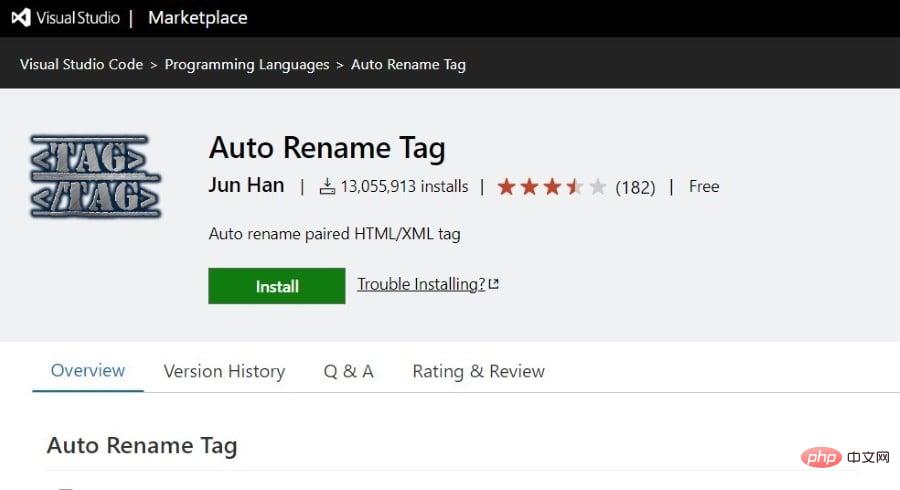
使用自动重命名标记Visual Studio Code扩展,您可以轻松重命名配对的HTML / XML标记。
值得注意的是,当您重命名一个 HTML/XML 标记时,使用此扩展名重命名配对的 HTML/XML 标记。
自动重命名标签的一些最佳功能:
- 有助于提高效率。
- 改进了涉及大量标记的项目的可访问性。
- 为您提供与Visual Studio IDE相同的功能。
⇒获取自动重命名标签
代码拼写检查器– 检查您的英语以避免尴尬
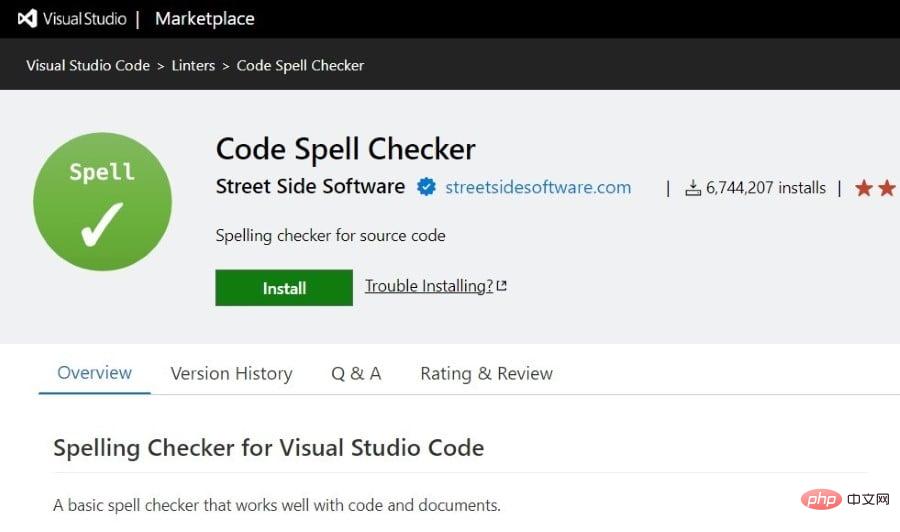
如果你不擅长英语,你可以使用代码拼写检查器Visual Studio Code扩展。它将确保您的代码没有小的英语错误。
没有人是完美的,也没有必要在英语中完美。但是,如果您要向英语客户展示我们的工作,则有必要让他们理解您的代码行。
以下是代码拼写检查器的最佳功能:
- 检查您的英语并进行修复。
- 有效地处理代码和文档。
- 不在字典中的单词将用一行勾勒出轮廓,以后可以添加。
⇒获取代码拼写检查器
这就是我们在本指南中的内容。我们列出了一些您可以在 2023 年使用的最佳 Visual Studio 代码扩展。
以上是视觉工作室代码扩展:15 年 2023 个最佳的详细内容。更多信息请关注PHP中文网其他相关文章!

热AI工具

Undresser.AI Undress
人工智能驱动的应用程序,用于创建逼真的裸体照片

AI Clothes Remover
用于从照片中去除衣服的在线人工智能工具。

Undress AI Tool
免费脱衣服图片

Clothoff.io
AI脱衣机

AI Hentai Generator
免费生成ai无尽的。

热门文章

热工具

记事本++7.3.1
好用且免费的代码编辑器

SublimeText3汉化版
中文版,非常好用

禅工作室 13.0.1
功能强大的PHP集成开发环境

Dreamweaver CS6
视觉化网页开发工具

SublimeText3 Mac版
神级代码编辑软件(SublimeText3)

热门话题
 驱动程序无法在此设备上加载 ene.sys 在 Windows 11 中
May 05, 2023 am 09:13 AM
驱动程序无法在此设备上加载 ene.sys 在 Windows 11 中
May 05, 2023 am 09:13 AM
许多Windows11用户遇到错误消息“驱动程序无法在此设备上加载(ene.sys)”,该消息阻止驱动程序在系统上加载并被标记为易受攻击。但是,此问题主要由已将PC升级到Windows11的用户报告。此错误与由于系统操作系统更新问题而损坏的驱动程序和文件密切相关。如果您在每次更新后打开Windows11计算机时都遇到此“ene.sys”错误,请继续阅读这篇文章。在这里,您将找到一些在PC上看到此错误时可以使用的故障排除方法。修复1–安装可选更新第1步。使用Windows+R组
 在 Windows 11上快速重命名打印机的 4 种方法
Sep 11, 2023 pm 03:26 PM
在 Windows 11上快速重命名打印机的 4 种方法
Sep 11, 2023 pm 03:26 PM
如果您的办公室里有很多打印机,打印机列表可能会很长,并且使完成工作变得乏味。更重要的是,多台打印机通常意味着名称相似,这可能会有点令人困惑。您想要的最后一件事是滚动浏览无穷无尽的列表,但最终仍然将打印作业发送到错误的打印机。幸运的是,您可以通过一个简单的重命名技巧来解决所有这些问题,我们将在下面向您展示。如何在Windows11中重命名我的打印机?1.使用“设置”应用点击键并单击设置。Windows单击蓝牙和设备,然后选择打印机和扫描仪。选择要重命名的打印机。单击打印机属性。导航到常规选项卡,键
![Explorer.exe 在系统启动时不启动 [修复]](https://img.php.cn/upload/article/000/887/227/168575230155539.png?x-oss-process=image/resize,m_fill,h_207,w_330) Explorer.exe 在系统启动时不启动 [修复]
Jun 03, 2023 am 08:31 AM
Explorer.exe 在系统启动时不启动 [修复]
Jun 03, 2023 am 08:31 AM
如今,许多Windows用户开始遇到严重的Windows系统问题。问题是系统加载后Explorer.exe无法启动,用户无法打开文件或文件夹。虽然,Windows用户在某些情况下可以使用命令提示符手动打开Windows资源管理器,并且每次系统重新启动或系统启动后都必须这样做。这可能是有问题的,并且是由于下面提到的以下因素造成的。损坏的系统文件。启用快速启动设置。过时或有问题的显示驱动程序。对系统中的某些服务进行了更改。修改后的注册表文件。请记住以上所有因素,我们提出了一些肯定会对用户有所帮助
 win10如何批量重命名文件后缀
Jul 06, 2023 pm 07:37 PM
win10如何批量重命名文件后缀
Jul 06, 2023 pm 07:37 PM
win10如何批量重命名文件后缀?现在有非常多的用户都在使用Win10系统,而我们在平时使用电脑的过程中,经常会用到很多的快捷键,因为快捷键能让我们的操作更方便,那么要怎么批量重命名文件?下面,小编就为大家介绍下Win10批量重命名文件的操作。Win10批量重命名文件的操作1、全选你想重命名的文件。2、在选中状态的一个文件上点右键,选择重命名。3、一个文件改好新名称后,其他文件依次被序号标记。方法很简单,只不过修改的时候要注意文件排列顺序,以及被修改的样本文件排序位置。序号是从被修改的样本文件开
 CS:GO 在 Windows 10 / 11 中崩溃冻结和黑屏问题
Apr 30, 2023 pm 06:40 PM
CS:GO 在 Windows 10 / 11 中崩溃冻结和黑屏问题
Apr 30, 2023 pm 06:40 PM
就像您PC上的任何其他游戏一样,反恐精英:全球攻势也可能在启动时崩溃、冻结或卡在漆黑的屏幕中。Counter-Strike是市场上的低资源fps游戏之一,它甚至可以在土豆PC上运行。虽然CSGO是一款CPU导向的游戏,但系统GPU也扮演着重要的角色。黑屏问题与GPU问题有关。按照这些简单的解决方案来解决问题。修复1–关闭兼容性如果您在Windows8或7的兼容模式下运行游戏,请将其关闭。CSGO与每个版本的Windows(WindowsXP或更高版本)
 如何在 Windows 11/10 上更改文件类型
Oct 27, 2023 pm 02:13 PM
如何在 Windows 11/10 上更改文件类型
Oct 27, 2023 pm 02:13 PM
更改文件类型(扩展名)是一项简单的工作。但是,有时更简单的事情可能会变得棘手,更改文件扩展名就是其中之一。更改文件类型时应格外小心,因为一个简单的错误可能会使文件变砖并使其无法操作。因此,我们讨论了在Windows11、10上更改文件类型的多种方法。如何在Windows11、10上更改文件类型有两种方法可以做到这一点。您可以使用直接GUI方法(在文件资源管理器中),也可以从终端更改文件类型。方式1–使用文件资源管理器方式2–使用CMD终端方式1–直接更改文件类型您可以直接从文件资源管理器中的上下
 重命名的快捷键是什么 重命名是什么按键
Feb 22, 2024 pm 02:50 PM
重命名的快捷键是什么 重命名是什么按键
Feb 22, 2024 pm 02:50 PM
重命名的快捷键是F2。解析1重命名的快捷键是F2。2想要给某个文件或者文件夹重新命名的话,可以在选中该文件后按下F2,直接修改后按回车键即可。3有时候也可以用鼠标选中文件后点击右键,选择重命名,修改完成后按回车键即可。4快捷键指的是通过键盘上按键的特殊组合或者顺序来快速完成某个指令,可以有效提高工作效率。补充:快捷键是什么1快捷键,又叫热键,指的是通过某些特定的按键、按键顺序或按键组合来完成一个操作。利用快捷键可以代替鼠标做一些工作,可以利用键盘快捷键打开、关闭和导航开始菜单、桌面、菜单、对话框
 如何在Java中使用Gson重命名JSON的属性?
Aug 27, 2023 pm 02:01 PM
如何在Java中使用Gson重命名JSON的属性?
Aug 27, 2023 pm 02:01 PM
Gson@SerializedName注释可以序列化为JSON,并将提供的名称值作为其字段名称。此注释可以覆盖任何FieldNamingPolicy,包括可能已在Gson实例上设置的默认字段命名策略。可以使用GsonBuilder类设置不同的命名策略。语法@Retention(value=RUNTIME)@Target(value={FIELD,METHOD})public@interfaceSerializedName示例importcom.google.gson.annotations.*;





